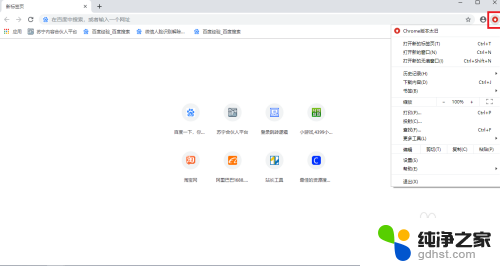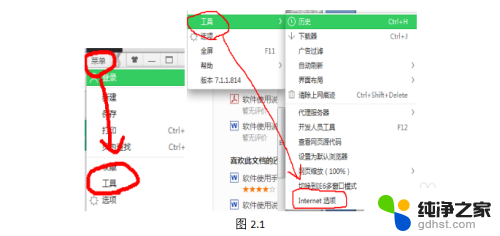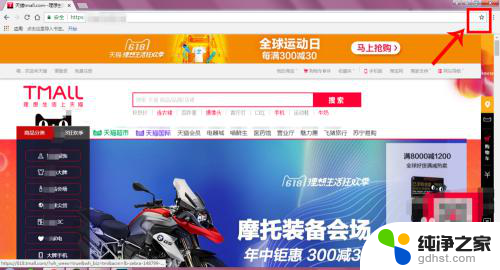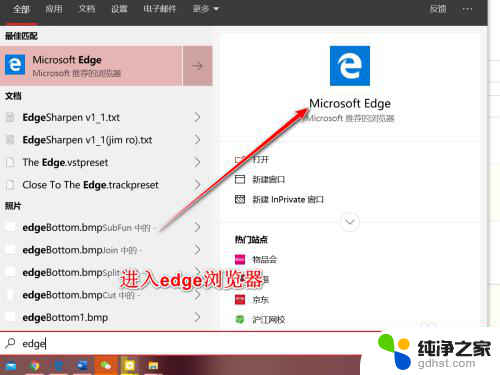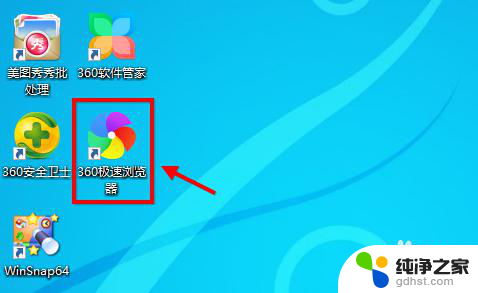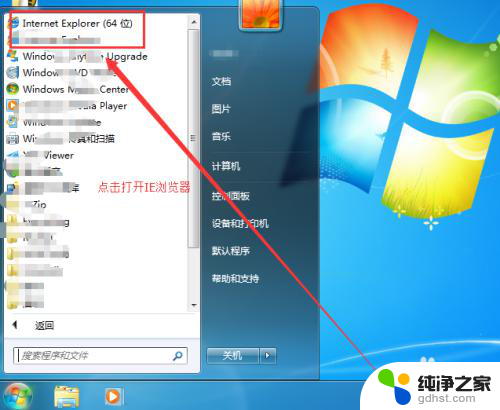怎么设置浏览器不拦截网址
在现代社会中使用互联网已经成为我们生活中不可或缺的一部分,当我们尝试访问某些网站时,我们可能会遇到浏览器的拦截和安全警告。这些拦截和警告的目的是保护我们的计算机免受恶意软件和网络攻击的侵害。有时候我们需要访问被误判为不安全的网站,或者我们不希望被频繁地打扰。如何设置浏览器以避免拦截网址和取消安全警告拦截呢?本文将为您介绍一些常用的方法。
具体步骤:
1.每个浏览器的设置方法都差不多,这里以360浏览器为例。首先我们先打开360浏览器,打开之后我们可以看到在页面的右上角有一个“工具”选项,单击该选项。
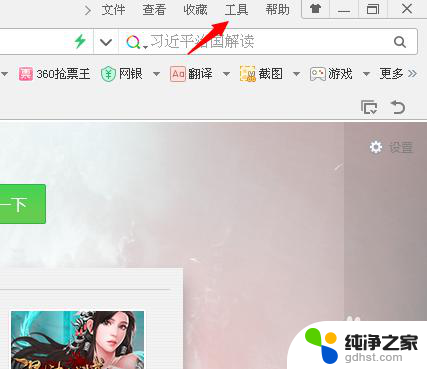
2.单击工具之后会下拉很多选项,在下拉的选项里我们单击“选项”按钮。
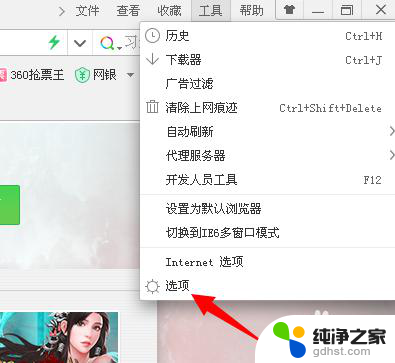
3.然后会进入到选项页面,在页面的左侧有一个“广告过滤”选项,单击该选项。
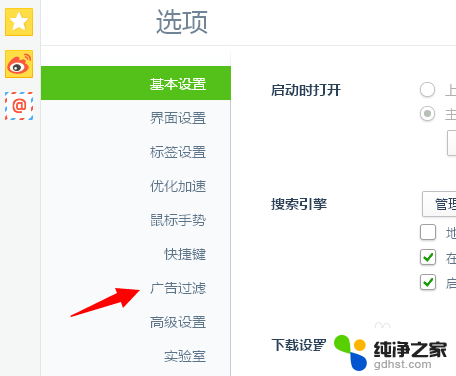
4.然后就会进入到拦截设置页面,我们单击“开启拦截”前面的方框。
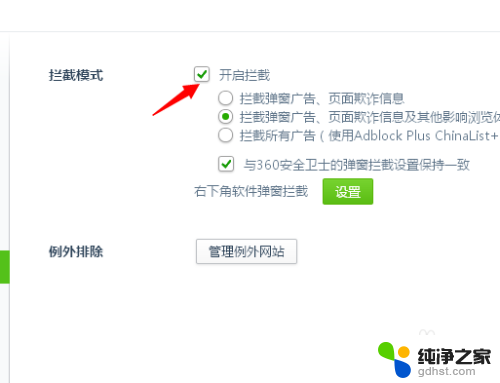
5.单击方框之后会出现如图所示,此时会提示我们已经设置成功。并且方框里面的勾也被去掉了,说明我们已经成功取消拦截功能了。
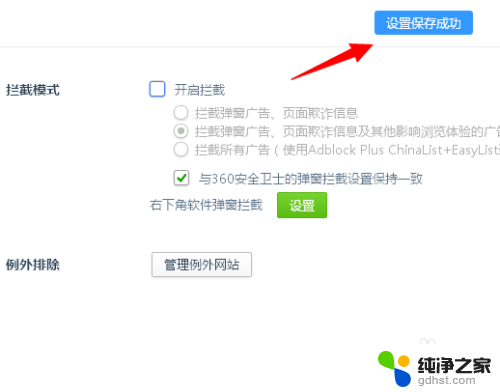
6.如果后续我们想要开启拦截功能的话,我们只需要将“开启拦截”前方的方框勾上即可。

以上就是如何设置浏览器不拦截网址的全部内容,如果你遇到了这种情况,不妨按照以上方法来解决,希望对大家有所帮助。